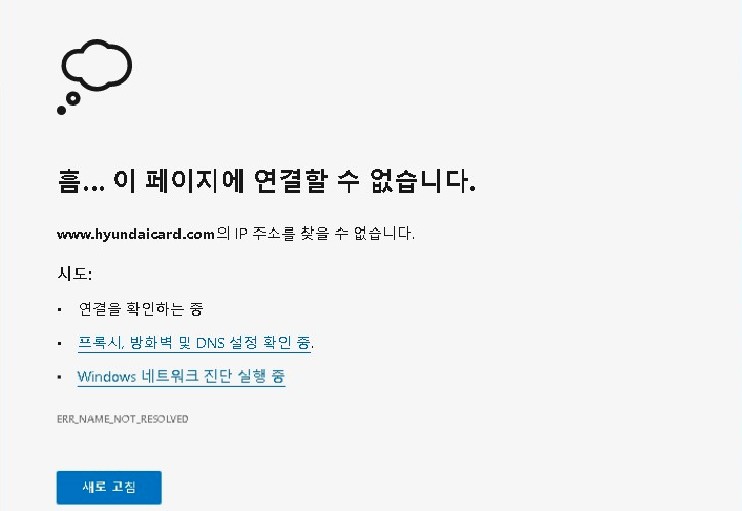윈도우10 인터넷 "IP 주소를 찾을 수 없습니다." 해결방법
IT,PC,모바일,스마트폰 정보와 팁 그리고 제품리뷰와 생활정보
윈도우10 인터넷 "IP 주소를 찾을 수 없습니다." 해결방법
윈도우에서 인터넷을 하다가 갑자기 "페이지에 연결할 수 없습니다." 라고 나오면서 해당 사이트의 "IP 주소를 찾을 수 없습니다." 이런 메시지가 나오는 경우를 보셨나요? 모든 사이트가 이런 메세지가 나오는것도 아니고 다른 사이트는 잘 되는데 특정 사이트만 안된다면 정말 당황스럽죠.. 이런 경우에 어떻게 해결을 할수 있는지 방법을 알아 보도록 하겠습니다.
아래 이미지를 보시면 네이버는 정상적으로 접속이 되는데.. 현대카드 홈페이지에는 접속이 안되고 있습니다. 네이버가 정상적으로 작동 한다는건 내가 컴퓨터를 사용하고 있는 집이나 혹은 장소의 인터넷에는 문제가 없다는 얘기겠죠.
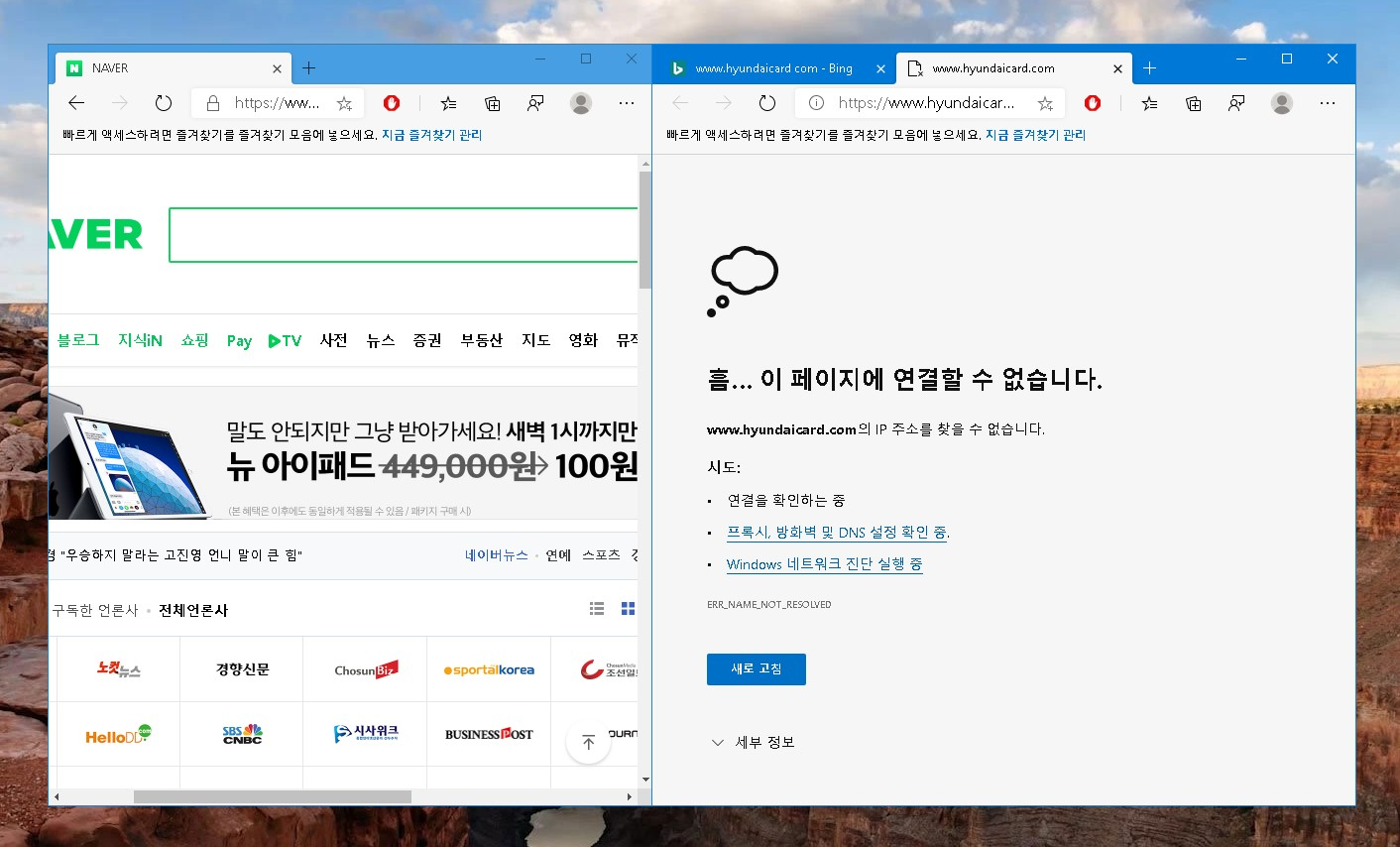
아마도, IT 쪽을 공부를 하신 분들이라면 아실텐데요. 보통 우리가 사용하는 인터넷 도메인 주소만을 가지고는 해당 사이트에 접속을 할수가 없습니다. 도메인 이름은 그냥 사람이 보기 쉽게 만들어 놓은거기 때문이죠.
실제로 컴퓨터에서는 해당 사이트에 연결을 할때 IP 를 가지고 연결을 하게 됩니다. 그렇다면 우선은 도메인 (사이트 주소) 이름에 대해서 IP 를 찾아야 하는데 이 역할을 하는게 DNS 서버 입니다. 보통 인터넷 연결을 할때 보면 이 DNS 서버가 자동으로 설정이 되도록 되어 있는데요. 간혹 이 설정이 잘 안되는 경우가 있습니다. 혹은 잘 못 설정이 되어 있는 경우에이런 문제가 발생할수가 있는거죠.
아래 보시면 nslookup 이라는 명령어로 도메인 이름으로 IP 주소를 찾을수 있는데요. 보시면 네이버는 정확히 IP 주소를 찾는데 현대카드는 못찾네요. 저는 DNS 서버 주소를 1.1.1.1 로 설정해 놨었는데 클라우드 플레어에서 제공하는 무료 DNS 서버 입니다. 무슨 이유에서인지 현대카드를 찾지를 못하네요.
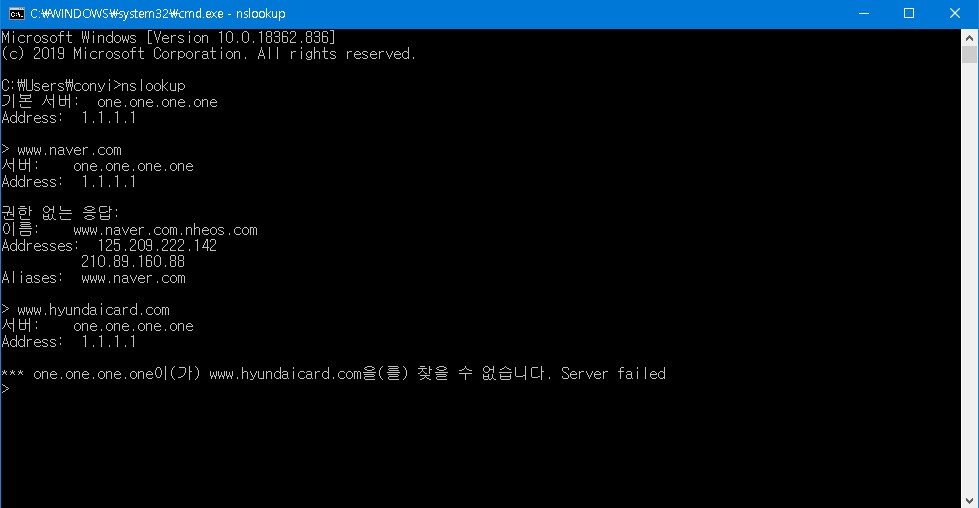
그럼 이제 다른 DNS 서버로 변경을 해보도록 하겠습니다.
[Windows 설정] - [ 어댑터 옵션 변경 ]
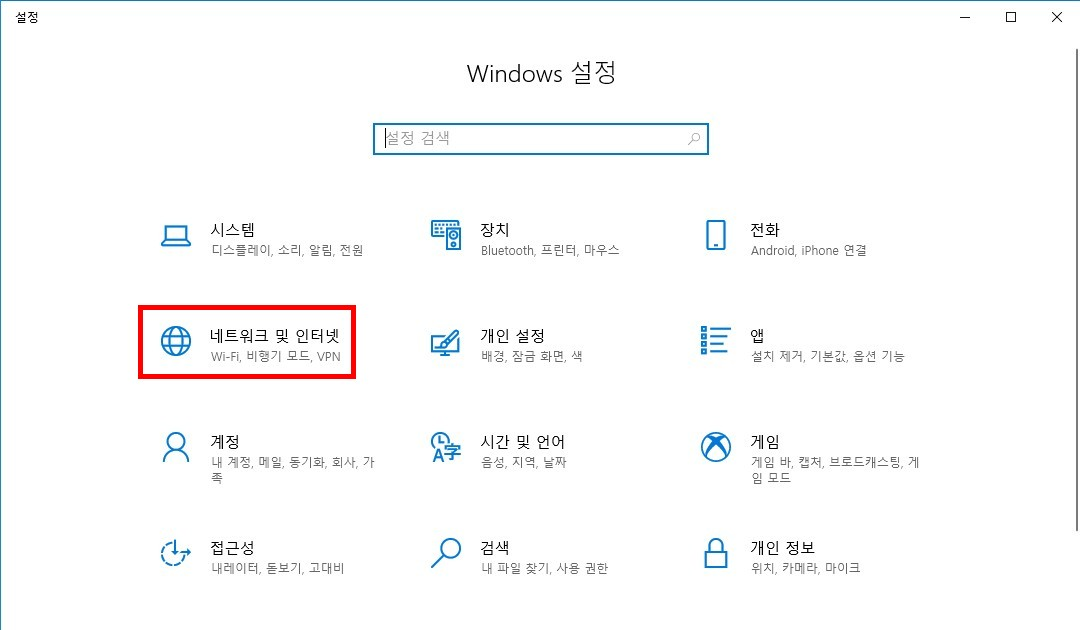
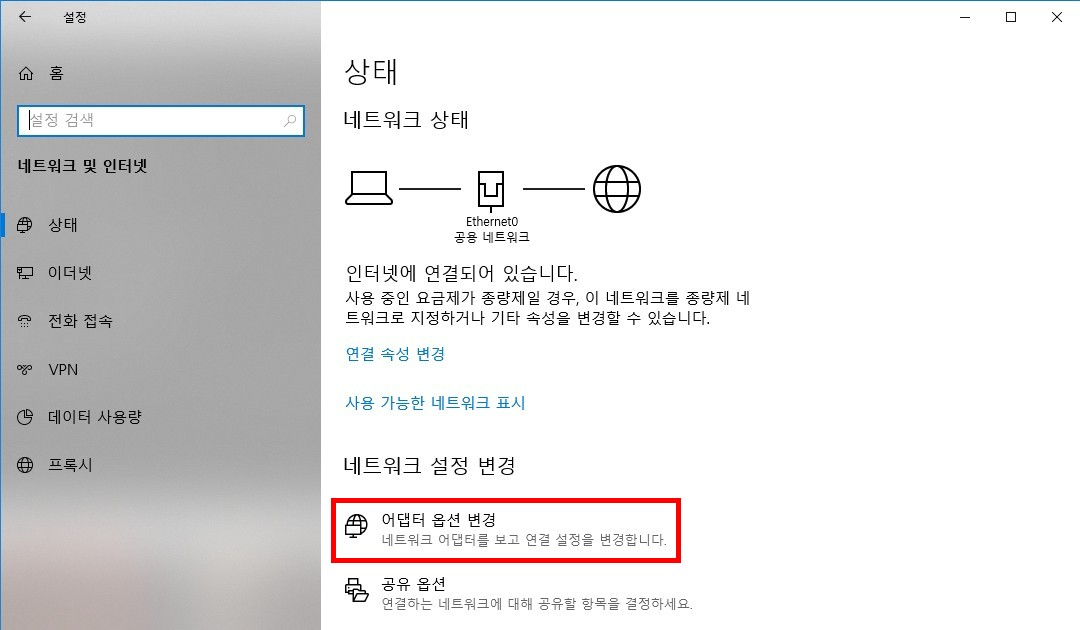
[어댑터 선택] - [ 마우스 우클릭 후 속성 ] - [ 속성 클릭 ]
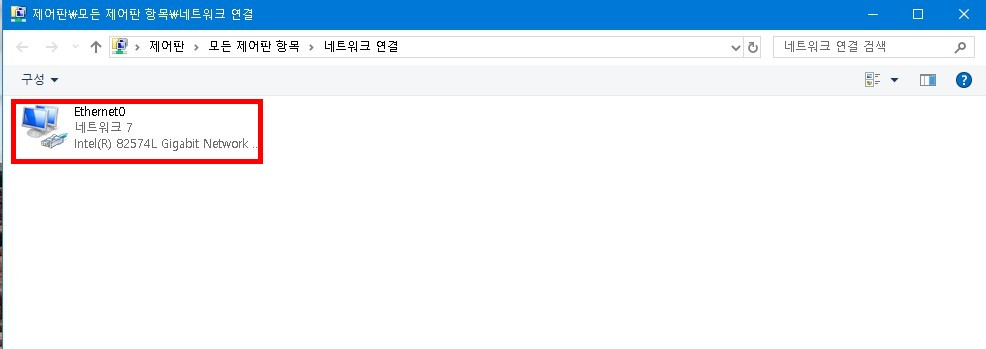
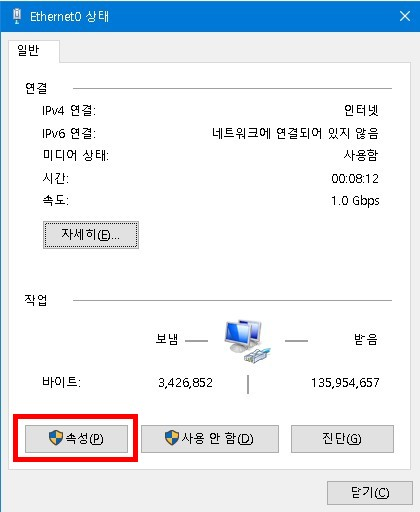
[인터넷 프로토콜 버전 4(TCP/IPv4) 속성] - ["다음 DNS 서버 주소 사용"] 에서 DNS 서버 설정
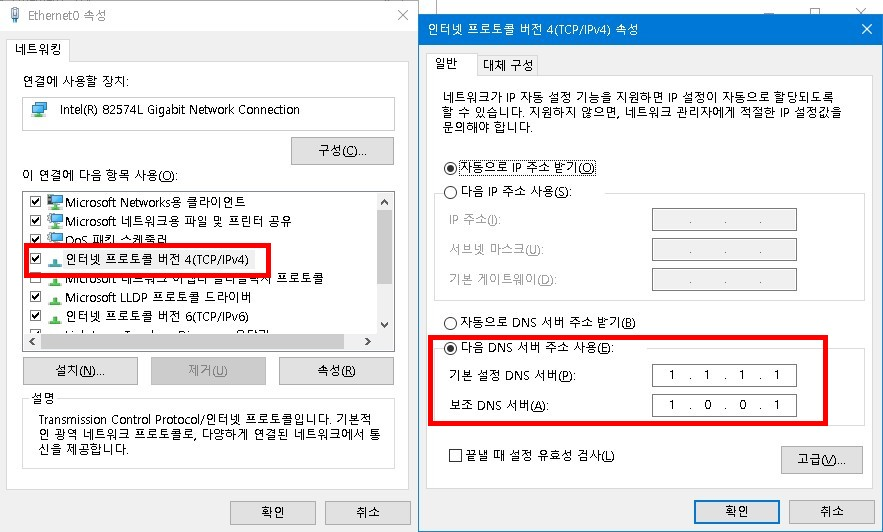
보시는것처럼 아마도 일반적으로는 "자동으로 DNS 서버 주소 받기" 로 되어 있을건데요. 이렇게 되어 있는데도 불구하고 문제가 생기거나 혹은 "다음 DNS 서버 주소 사용" 으로 무언거 들어가 있는데 안되는 경우에는 아래를 참고해서 변경해 보시면 될거 같습니다.
KT : 168.126.63.1 / 168.126.63.2
SK : 210.220.163.82 / 219.250.36.130
LG : 164.124.107.9 / 203.248.242.2
Google : 8.8.8.8 / 8.8.4.4
CloudFlare : 1.1.1.1 / 1.0.0.1
이상으로 윈도우에서 인터넷 도중에 "IP 주소를 찾을 수 없습니다." 라는 메세지가 나왔을때 해결하는 방법에 대해서 알아 보았습니다. 매우 기본적인거기는 하지만 혹시 모르시는 분들에게 도움이 되셨으면 해서 포스팅 남겨 봅니다. ^^ 그럼 본 포스팅이 조금이라도도움이 되셨다면 아래 구독 & 공감 & 댓글 부탁 드립니다. ^^ 읽어 주셔서 감사합니다.